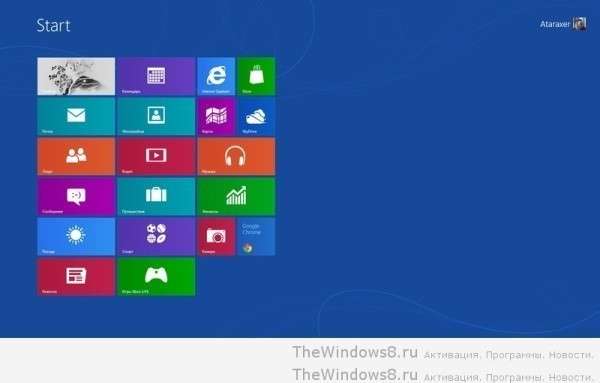Як користуватися швидкими клавішами у Windows 8
Багато користувачів під час роботи з комп’ютером обмежуються використанням комп’ютерної миші. Насправді цей спосіб тільки здається зручним, але клавіші швидкого доступу набагато простіші у використанні. До того ж, деякі з них дають можливість за частку секунди перейти до потрібного вікна, в той час як на ту ж операцію з мишкою вам доведеться витратити кілька кліків.
Особливо корисними швидкі клавіші Windows стали після виходу нової Windows8.
Знайомство з Windows8
Основна причина розробки 8-ї версії – поява на ринку техніки великої кількості сенсорних гаджетів, конкурентоспроможність на фоні IOS та Android. Незважаючи на те, що Windows8 і так дуже проста у використанні на сенсорах – з натисканням пальця на екран все робиться дуже швидко – швидкі клавіші Windows8 допомагають досягти ще швидше.
Кожному користувачеві цієї операційної системи важливо знати такі стандартні комбінації клавіш:
- Win – перемикання між початковим екраном «Вісімки» та стандартним робочим столом;
- Win + C – відкриття "Пуску" Windows8;
- Win + I – швидкий доступ до налаштувань;
- Win + H – відкриття панелі Share (особливо для користувачів, які створюють облікові записи на Майкрософт);
- Win + K – прискорений доступ до керування пристроями;
- Win + F – швидкий доступ до пошукової системи документів;
- Win + W – прискорений доступ до пошукових систем налаштувань.
Ці функції та переходи унікальні і не використовуються в інших операційних системах Windows за рахунок їх наявності лише у восьмій версії.
Основні комбінації
Деякі швидкі сполучення клавіш перейшли у спадок до Вісімки від ранніх версій Windows через свою практичність та універсальність:
Win + 1…10 – відкриття програми, розміщеної на відповідному місці у Панелі завдань
Win + Prtscrn – автоматичне фотографування екрана та розміщення фотографії до папки «Зображення»
- Win + T-перемикання між значками Панелі задач;
- Win + M – згортання всіх відкритих вкладок;
- Win + L – автоматичне блокування пристрою;
- Win + Home – згортання всіх непотрібних вікон крім поточного;
- Win + F1 – виклик довідки Віндовс.
Це стандартні набори завдань, які виконуються й у тих версіях Віндовс, які розроблені під сенсорний екран. Ними користується більшість комп’ютерних власників з усього світу.
Робота з файлами
Під час обробки або переміщення файлів та документів деякі типи швидких клавіш Windows будуть дуже корисними для прискорення процесу роботи:
- Ctrl + A-вибрати всі елементи або файли;
- Ctrl + C – дублювати вибрані файли;
- Ctrl + X – вирізати дані файли;
- Ctrl + V-вставити дані файли;
- Ctrl + D – стерти дані файли;
- Ctrl + Z – скасувати дію;
- Ctrl + Y – повторити дію;
- Ctrl+Shift+N– створити нову папку для файлів.
Деякі з цих гарячих клавіш будуть корисні як під час роботи з папками та файловими архівами, так і під час роботи з програмами Word та Excel сімейства Office.
Верхні кнопки
Кнопки F групи виконують окремі самостійні завдання. Кожній їх відповідає певна функція:
- F1 – відкрити довідку;
- F2 – перейменувати файл;
- F3 – доступ до пошуку;
- F4 – відкриває весь список у адресному рядку браузера Explorer;
- F5 – відбувається оновлення екрана;
- F6 – переміщення між різними елементами вікна чи діалогу;
- F7 – показати список команд, що запитуються раніше;
- F10 – відкрити прихований рядок меню;
- F11 – Відкриття повного екрана.
Щоб переконатися, наскільки зручними є клавіші швидкого доступу, можна перевіряти їх функції відразу під час прочитання цієї статті. Цілком можливо, що про деякі комбінації ви навіть не підозрювали і з радістю будете їх використовувати у своєму подальшому комп’ютерному житті.